Váš profilový obrázek je jednou z prvních podrobností, které si ostatní uživatelé všimnou, když navštíví váš profil na Instagramu. Mnozí si utvoří první dojem podle obrázku, a proto je důležité mít úžasný obrázek. Pokud si nemyslíte, že ta současná je na jedničku, je čas to změnit. Ale jak přesně to můžete udělat?
V tomto příspěvku vám poskytneme podrobný návod, jak změnit svůj profilový obrázek na Instagramu.
Table of Contents
Jak změnit svůj profilový obrázek na Instagramu?
Změna profilové fotky na Instagramu je docela jednoduchá:
Jak změnit svůj profilový obrázek Instagramu na iPhone?
Neměli byste mít problém změnit svůj profilový obrázek na iPhone:
- Spusťte Instagram a stiskněte symbol profilu.
- Klikněte na tlačítko „Upravit profil“ vedle svého profilového obrázku.
- Vyberte možnost „Změnit profilovou fotku“ v horní části obrazovky.
- Pořiďte nový obrázek nebo vyberte ten, který již máte v zařízení, a klepněte na obrázek.
- Až budete se změnami spokojeni, stiskněte „Hotovo“. Fotografie bude okamžitě nahrána.
Jak změnit svůj profilový obrázek Instagramu na Androidu?
Uživatelé Androidu mohou také snadno změnit svůj profilový obrázek na Instagramu:

Jak změnit svůj profilový obrázek Instagramu v systému Windows 10?
Změnu profilového obrázku na Instagramu lze provést také v systému Windows 10:
Jak změnit svůj profilový obrázek Instagramu na Macu?
Při změně profilového obrázku na Macu můžete provést stejné kroky:
- Spusťte prohlížeč a přejděte na přihlašovací stránku Instagramu. Zadejte své přihlašovací údaje a přejděte na domovskou stránku.
- Klepněte na ikonu profilu v pravé horní části obrazovky a vyberte možnost „Profil“.
- Klikněte na svůj profilový obrázek a zobrazí se vyskakovací okno. Vyberte „Nahrát fotografii“.
- Procházejte počítač, abyste našli dokonalý obrázek, a jakmile jej najdete a vyberete, klepněte na „Otevřít“.
- Obrázek bude nyní nahrán jako váš profilový obrázek.
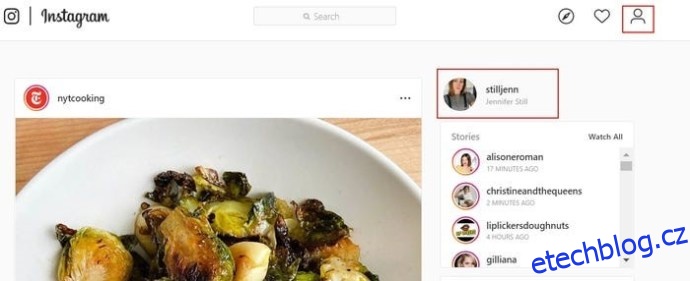
Jak změnit svůj profilový obrázek Instagramu v prohlížeči Chrome?
Vzhledem k tomu, že Google Chrome je nejoblíbenější internetový prohlížeč, je vhodné, abychom vám vysvětlili, jak změnit svůj profilový obrázek na Instagramu pomocí šikovného programu:
Jak změnit svůj profilový obrázek na Instagramu bez oříznutí?
Na Instagramu si bohužel nemůžete změnit profilový obrázek bez oříznutí. K dnešnímu dni aplikace nemá funkci, která vám umožní nahrávat obrázky v plné velikosti.
Jak změnit velikost profilového obrázku na Instagramu?
Změna velikosti vašeho profilového obrázku na Instagramu je také nemožná. Nejbližší věc, kterou můžete udělat, je změnit velikost obrázku při nahrávání své profilové fotografie.
Další často kladené dotazy
Proč jsem dostal upozornění na můj profilový obrázek na Instagramu?
Instagram vám neposílá upozornění na váš profilový obrázek. Je tedy pravděpodobné, že jste si jej spletli s jiným.
Řekne Instagram lidem, když si změníte profilovou fotku?
Ne, Instagram neřekne ostatním, když si změníte profilovou fotku. Uživatelé si samozřejmě budou moci váš nový obrázek prohlédnout, ale nebudou na změnu přímo upozorněni.
Je čas na atraktivní profilový obrázek
Váš profilový obrázek na Instagramu hraje klíčovou roli při přilákání dalších uživatelů k vašemu účtu. Čas od času to změnit je skvělý způsob, jak věci osvěžit, a teď už víte, jak na to. Ať už aplikaci používáte na telefonu nebo počítači, ujistěte se, že váš aktuální obrázek vám nebude bránit v kontaktu s novými lidmi.
Kolikrát jste změnili svou profilovou fotku na Instagramu? Dáváte přednost pořízení nového obrázku nebo importu z Facebooku? Dejte nám vědět v sekci komentářů níže.

